Windows照片查看器電腦版是一款十分好用的在線圖片查看工具,一款能夠在電腦上一站式打開每一張圖片文件,用戶可以在這里任意使用,全新的使用方式,讓你輕松在電腦上一鍵打開各種類型格式的圖像文件,完美支持gif格式的動態圖像,使用起來更簡單。
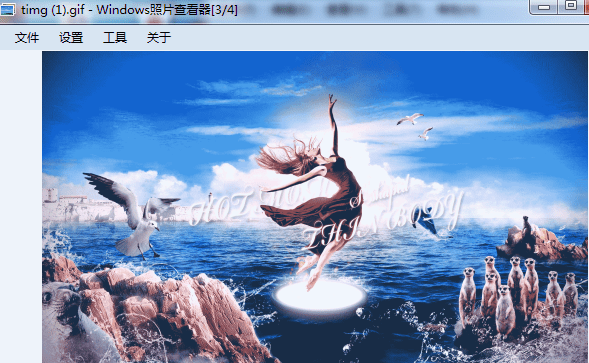
Windows照片查看器使用說明
一、格式支持
.jpg|.png|.bmp|.gif
二、功能
1、打開圖片預覽會自加載圖片文件目錄中所有支持的圖片;
2、可以直接使用上一張、下一張進行圖片文件切換;
3、圖片旋轉;
4、圖片另存為;
5、刪除(防止誤刪除,本功能僅把圖片放入回收站);
6、圖片放大、縮小;
7、圖片拖拽查看。
三、快捷鍵
1、恢復默認比例:鍵盤ESC鍵;
2、上一張圖片:鍵盤左鍵;
3、下一張圖片:鍵盤右鍵;
4、上移圖片:鍵盤上鍵;
5、下一圖片:鍵盤下鍵;
6、圖片放大:小鍵盤加號鍵、鼠標滾輪后滑;
7、圖片縮小:小鍵盤減號鍵、鼠標滾輪前滑;
8、刪除:鍵盤Delete鍵;
9、復制:鍵盤Ctrl+C
windows照片查看器無法打開此圖片
無法顯示圖片內存不足
首先打開電腦的系統屬性,然后在系統屬性中找到高級系統設置
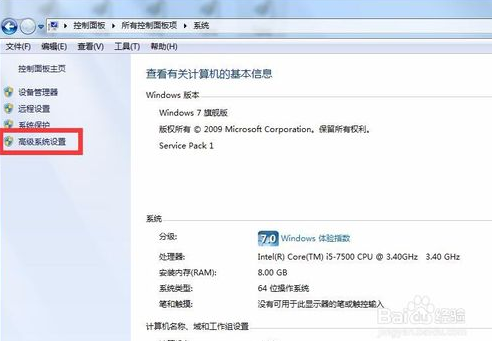
打開系統高級設置后,點擊高級,然后找到環境變量,點擊環境變量
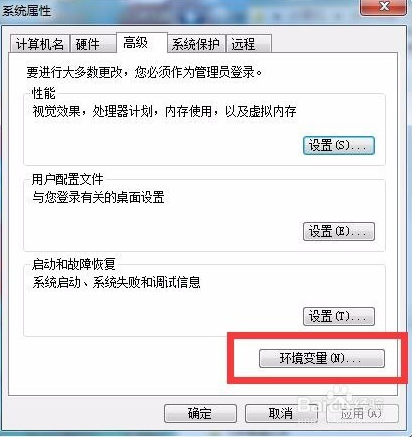
打用戶變量,在用戶變量中找到TMP,雙擊TMP,可以看到新的彈框
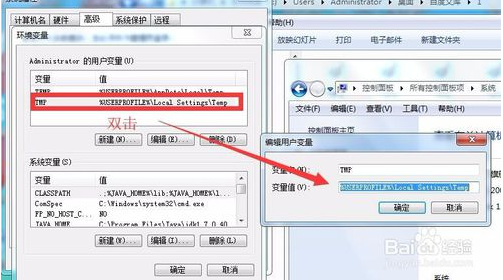
在新的彈框中輸入一個系統的路徑,這里我寫的是D盤的\tmp目錄,然后點擊確定

再打開原有的照片,發現已經可以正常使用了
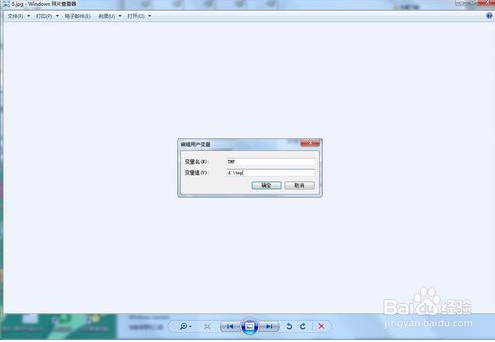
除了這個還有一種原因就是這個不是正常照片的格式文件,還有就是圖片是被損壞了,無法正常查看!
解決方法2
1、檢查文件后綴名,圖片查看器打不開,有可能是文件類型錯誤。不是圖片格式,首先確認一下,通過 工具---文件夾選項;
2、點擊文件夾選項---查看;
3、如果是圖片格式的。Jgp bmp gif等圖片格式才能用 圖片查看器查看;
4、如果是其他非圖片格式的用 圖片查看器肯定是看不到的。 需要重新更改打開方式。
解決方法3
1、如果是圖片文件太大。比如分辨率很高超過3M以上 的圖片,比如bmp文件一般用圖片查看器肯定是打不開的。 可以通過使用畫圖查看;
2、打開就是圖片的內容了,特別提醒一下。 如果圖片是BMP等超大圖片格式,可以通過畫圖保存另存為jpg 或者裁剪 也可以用圖片查看器查看;
3、一般來說大的BMP圖片格式,圖片查看器容易出現上述錯誤。如果畫圖也打不開,或其他圖片查看器也不行。那一般是該圖片有問題沒有辦法處理呢
解決方法4:
1、當然如果這種問題經常出現,建議可以直接下載安裝第三方專業的圖片查看工具來查看。如 美圖看看 acdsee isee愛看等都可以。
Windows照片查看器特色
瀏覽圖片
在圖片上點擊鼠標點擊,挑選“打開”/點擊Windows圖片和發傳真查看器,系統軟件將全自動開啟“Windows圖片和發傳真查看器”并表明圖片內容。或單擊雙擊鼠標該圖象,就可以開啟“Windows圖片和發傳真查看器”開展瀏覽。
在瀏覽的全過程中我們可以點擊“上一幅/下一幅”按鈕來轉換圖片,點擊左側的“做為ppt查詢”按鈕(還可以應用鍵盤快捷鍵F11)就可以按ppt方法表明圖片。
瀏覽圖片
在ppt播映時,您還可以應用上下箭頭鍵向后或往前挪動圖片,或點擊照片往前播映。
1、放大圖片:放大圖片就是指在瀏覽時對圖片開展變大瀏覽,而圖片文檔自身不會改變。其實際操作以下:
點擊左下方“高倍放大鏡”按鈕,圖片被變大,對話框右邊和下方發生下拉列表。拖拽就可以變大或變小。
或是你能立即根據前后左右翻轉鼠標中鍵也可迅速變大或變小圖片。
2、旋轉圖片:照相時若將數碼照相機豎著拍攝高、遠的景色,照出來的照片的方位不便于瀏覽,這時候能夠將其轉動。點一下右下方的“順時針方向轉動”按鈕或“反方向轉動”按鈕,就可以旋轉圖片,轉動結束后另外儲存圖片轉動的部位。
以上便是KK下載給大家介紹的Windows照片查看器!

 仿Windows照片查看器 v1.0.0.3綠色版120KB
仿Windows照片查看器 v1.0.0.3綠色版120KB Windows照片查看器 v3.1.2.1增強版118KB
Windows照片查看器 v3.1.2.1增強版118KB abc看圖(萬能照片查看器) v4.1.0.6官方最新版11.7MB
abc看圖(萬能照片查看器) v4.1.0.6官方最新版11.7MB Windows照片查看器 119KB
Windows照片查看器 119KB Windows照片查看器(Windows通用) 1KB
Windows照片查看器(Windows通用) 1KB Windows照片查看器無法顯示此圖片修復工具 v12.52綠色版6.07M
Windows照片查看器無法顯示此圖片修復工具 v12.52綠色版6.07M ImageGlass電腦版正版 v9.1.7.6中文版21.59 MB
ImageGlass電腦版正版 v9.1.7.6中文版21.59 MB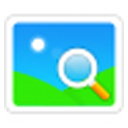 照片查看器專業版 V1.0.13.96MB
照片查看器專業版 V1.0.13.96MB